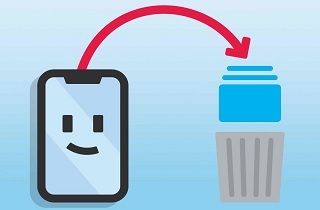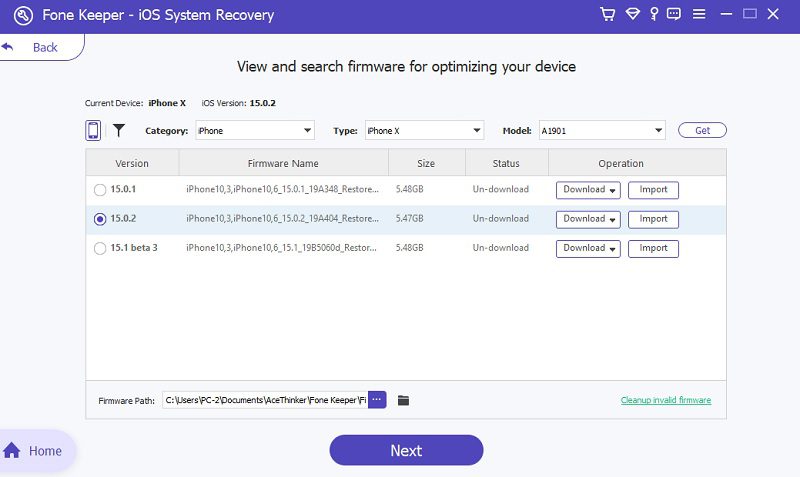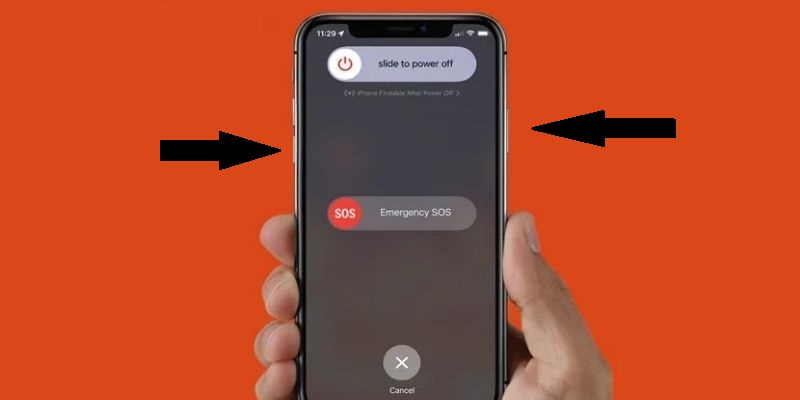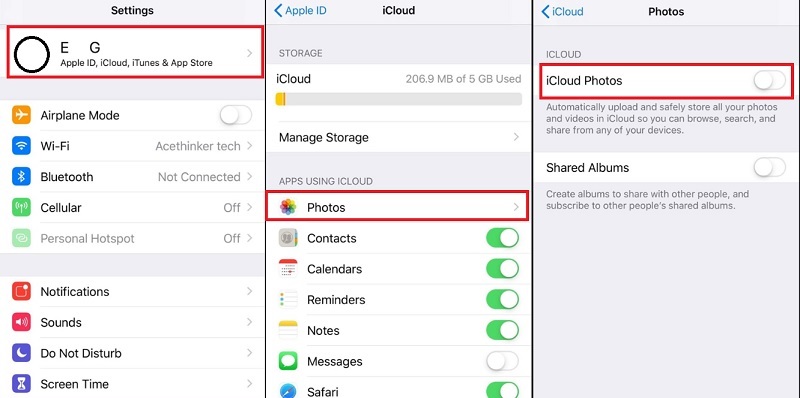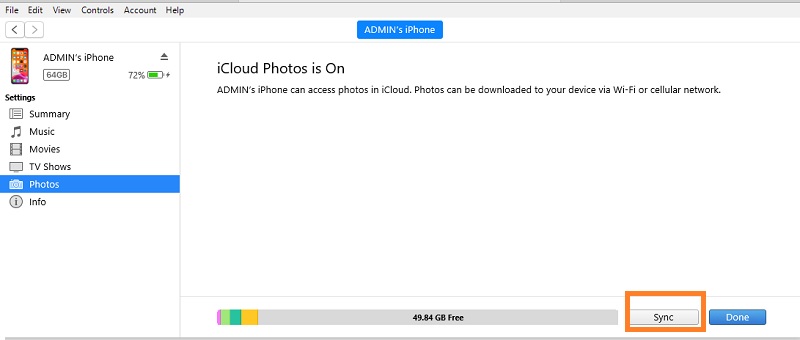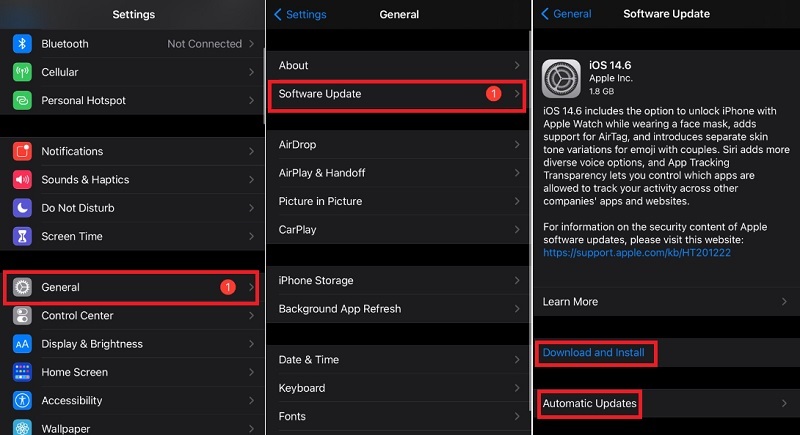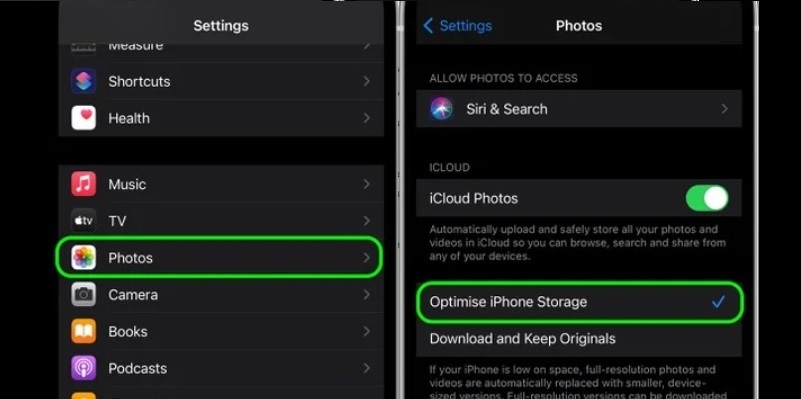Apple propose des services iCloud gratuits qui permettent aux utilisateurs d'iPhone d'échanger des données, de la musique, des images et des contacts avec leurs autres gadgets Apple. C'est un avantage supplémentaire qui simplifie le transfert de données entre les produits Apple. Par exemple, lorsque vous prenez une image sur votre iPhone, la fonction iCloud transfère automatiquement l'image sur votre ordinateur, où vous pouvez y accéder. Cependant, certains utilisateurs d’iPhone semblent avoir des idées fausses en matière de gestion des albums. L'envoi d'images vers des dossiers récemment supprimés ou dans la corbeille trouvés dans les applications de galerie de l'appareil ne suffit pas. Si vous faites toujours partie de ceux qui se demandent pourquoi mon iPhone ne me permet pas de supprimer des photos, ne vous inquiétez plus, nous vous soutenons. Nous avons examiné et compilé les meilleures solutions pour vous aider à résoudre votre problème ; continuez à lire pour savoir comment.
Pourquoi ne puis-je pas supprimer des photos sur mon iPhone ?
iOS dispose d'une application Photos intégrée qui permet aux utilisateurs de modifier et d'organiser leurs photos ou albums. En fait, de nombreux utilisateurs éprouvent de la confusion dans l'organisation de leurs photos, plus particulièrement lorsqu'ils essaient de supprimer des images. La plupart du temps, vous ne pourrez pas supprimer ou supprimer des photos de votre iPhone car elles ont été synchronisées avec un autre appareil. Il est probable que vous ayez synchronisé vos photos depuis votre ordinateur avec iTunes ou un autre programme tiers comme Finder. Les images que vous ne pouvez pas supprimer se trouvent très probablement dans la section Applications photos de mon Mac. Les photos prises avec votre iPhone sont stockées dans la pellicule, tandis que les photos synchronisées sont stockées dans la section Depuis mon Mac de votre ordinateur.
Les solutions à l'iPhone ne supprimeront pas les photos
1. Utilisez AceThinker iOS System Recovery
La première solution que nous pouvons vous recommander si l'iPhone ne supprime pas les photos de votre application Photos est de le faire réparer avec un programme informatique. Récupération du système AceThinker iOS est une solution réalisable pour éliminer les bogues logiciels sur votre appareil. Il peut éliminer le problème système qui entraîne le dysfonctionnement de votre application Photos dans son processus d'origine. Il est conçu avec un micrologiciel capable de mettre à jour et de supprimer soudainement les bogues iOS en quelques clics. Ce processus est également accompagné d'un algorithme sûr et sécurisé qui peut conserver l'intégralité des fichiers de données de votre iPhone. Vous pouvez télécharger ce logiciel en appuyant sur le bouton de téléchargement ci-dessous, et la fixation des photos ne sera pas supprimée de l'iPhone.
Essayez-le gratuitement
Téléchargement gratuit
Windows 8 / 10 / 11
Téléchargement sécurisé
Téléchargement gratuit
Mac OS X 10.15 et supérieur
Téléchargement sécurisé
2. Redémarrez l'appareil
Lorsque vous rencontrez un problème de dépannage, la méthode la plus courante à essayer consiste à redémarrer votre appareil. Parfois, l'iPhone ne me laisse pas supprimer des photos peut être généré par un bug technique. Redémarrer votre iPhone peut vous aider à résoudre votre problème - mon iPhone ne supprimera pas les images. Pour redémarrer votre iPhone, maintenez enfoncé le bouton "Power" jusqu'à ce que l'option "Slide to Power Off" apparaisse sur votre écran. Faites glisser le logo "Power" de gauche à droite pour éteindre votre appareil. Attendez au moins 30 secondes, puis appuyez à nouveau sur le bouton "Power" et maintenez-le enfoncé pour rallumer votre appareil. Ensuite, accédez à nouveau à l'application Photos et voyez si vous pouvez maintenant supprimer des photos.
3. Désactiver la synchronisation iCloud
Vous devez comprendre que lorsque vous supprimez une photo ou une vidéo de votre iPhone, elles sont placées dans l'album "Récemment supprimées" pendant 30 jours. Après cela, ils seront définitivement supprimés. Cependant, supposons que vous synchronisiez votre iPhone sur iCloud Photos. Dans ce cas, les photos que vous vouliez supprimer resteront telles qu'elles sont synchronisées avec iCloud et disponibles sur tous les appareils synchronisés. Si vous souhaitez supprimer définitivement une photo ou une vidéo de votre application Photos et vous débarrasser des images qui ne seront pas supprimées de l'erreur iPhone, vous devez désactiver iCloud Photos. Pour désactiver la synchronisation iCloud sur votre iPhone, ouvrez les "Paramètres", appuyez sur votre "Profil" et sélectionnez iCloud. Après cela, sélectionnez l'option "Photos" et désactivez "iCloud Photos". Une fois que vous avez désactivé les photos iCloud, voyez si votre problème - l'iPhone ne me laisse pas supprimer les photos est résolu.
4. Synchroniser l'iPhone avec iTunes
Supposons que vous ayez essayé de désactiver iCloud Photos pour réparer les photos de l'iPhone qui ne seront pas supprimées, et que vous rencontrez toujours le problème que l'iPhone ne me laisse pas supprimer les photos ? Vous devez vérifier si votre iPhone est synchronisé sur votre ordinateur avec iTunes. La plupart du temps, vous ne pouvez pas supprimer de photos ou de vidéos sur votre iPhone à cause de cela. Les photos ne peuvent être supprimées qu'une fois que vous avez connecté votre appareil à votre ordinateur. Pour ce faire, commencez par connecter votre appareil à votre ordinateur avec un câble de charge. Ensuite, ouvrez iTunes et cliquez sur l'icône iPhone près du coin supérieur gauche de l'application. Après cela, cliquez sur "Photos" pour faciliter le processus ; nous vous recommandons de choisir les "Albums sélectionnés". Trouvez les images que vous souhaitez supprimer de votre appareil et vous devez les désélectionner. Enfin, synchronisez votre iPhone et cliquez sur Appliquer pour enregistrer les modifications. Espérons que vos photos indésirables seront supprimées.
5. Mettre à jour l'appareil
Si vous avez essayé toutes les solutions ci-dessus et que le même scénario continue de se produire. L'installation de la dernière mise à jour iOS pourrait résoudre le problème - l'iPhone ne me permettant pas de supprimer des photos. Les mises à jour logicielles peuvent corriger les problèmes de sécurité, améliorer les performances des logiciels et remplacer les technologies obsolètes. Il y a certains aspects qui peuvent être améliorés dont vous n'êtes peut-être même pas conscient simplement en exécutant une mise à jour. Pour mettre à jour votre iPhone, allez dans "Paramètres", puis appuyez sur "Général" et appuyez sur "Mise à jour du logiciel". Si une mise à jour est disponible, appuyez sur "Télécharger et installer".
Conseil supplémentaire : optimisez le stockage de l'iPhone
Les photos que vous enregistrez sur votre iPhone ou iPad occupent automatiquement de l'espace de stockage sur votre appareil, ce qui peut rapidement remplir l'espace de stockage disponible pour votre appareil. Supposons que vous voyez une notification indiquant que le stockage de votre appareil est plein. Il vaut la peine de revoir une option système appelée "Optimiser le stockage", créée pour fonctionner avec iCloud Photos. Cette fonction remplace les photos en pleine résolution sur votre appareil iOS par des tailles plus petites qui occupent beaucoup moins d'espace de stockage. Il s'applique également aux options de stockage intégrées d'Apple. Sur votre iPhone, lancez "Paramètres" et faites défiler vers le bas. Sélectionnez "Photos" et assurez-vous que les photos iCloud sont activées, puis appuyez sur "Optimiser le stockage de l'iPhone". Cela remplacera automatiquement vos photos en pleine résolution par des versions plus petites.